توصيل/التحكم في أجهزة الكمبيوتر عبر الشبكة باستخدام KontrolPack

تحكم بسهولة في أجهزة الكمبيوتر على شبكتك باستخدام KontrolPack. وصّل وأدر أجهزة الكمبيوتر التي تعمل بأنظمة تشغيل مختلفة بكل سهولة.
Sea of Thieves هي لعبة قرصان متعددة اللاعبين في عالم مفتوح. يمكن للاعب أن يتعاون مع الأصدقاء ويتجول في سفينة قرصنة عبر أعالي البحار. إليك كيفية تشغيله على Linux.

Sea of Thieves على لينكس
Sea of Thieves هي لعبة فيديو لـ Xbox Studios. نتيجة لذلك ، لا تهتم Microsoft بنقلها إلى Linux. ومع ذلك ، فإنه يعمل بشكل جيد على Linux باستخدام ميزة "Steam Play" في Steam.
قم بتثبيت Steam
للوصول إلى Steam Play ، تحتاج إلى تثبيت إصدار Linux من Steam. لبدء تثبيت Steam على كمبيوتر Linux الخاص بك ، قم بتشغيل نافذة طرفية. بعد ذلك ، اتبع تعليمات التثبيت الموجودة بسطر الأوامر الموضحة أدناه والتي تتوافق مع نظام التشغيل الذي تستخدمه.
أوبونتو
يمكن إعداد تطبيق Steam بسهولة تامة باستخدام أمر Apt التالي في محطة Ubuntu.
sudo apt تثبيت البخار
دبيان
يوفر نظام Linux Debian لمستخدميه الوصول إلى Steam في مستودع البرامج "غير الحر". ومع ذلك ، يجب تمكين الريبو "غير المجاني" يدويًا. بدلاً من ذلك ، من الأفضل تثبيت Steam عن طريق تنزيله مباشرةً من Valve.
باستخدام الأمر wget أدناه ، قم بتنزيل Steam إلى Debian. بعد ذلك ، استخدم الأمر dpkg لتثبيت Steam على كمبيوتر Linux الخاص بك.
ملاحظة: أثناء التثبيت ، قد ترى أخطاء تظهر على الشاشة. هذه الأخطاء هي مشاكل تبعية. لحل هذه المشاكل ، اتبع هذا الدليل.
wget https://steamcdn-a.akamaihd.net/client/installer/steam.deb sudo dpkg -i steam.deb
قوس لينكس
يدعم Arch Linux عميل Linux Steam ، ويمكن للمستخدمين تثبيته من خلال مستودع البرامج "multilib". لبدء التثبيت على نظام Arch الخاص بك ، افتح /etc/pacman.confالملف وقم يدويًا بتمكين مستودع البرامج "multilib".
بعد تمكين مستودع البرامج متعدد الصفحات ، أعد مزامنة pacman باستخدام الأوامر التي تستخدمها عادةً للتحديث. بعد ذلك ، قم بتثبيت Steam باستخدام الأمر أدناه.
sudo pacman -S steam
فيدورا / أوبن سوزي
إذا كنت تستخدم Fedora أو OpenSUSE ، فإن أفضل طريقة لتشغيل Steam هي من خلال تعليمات Flatpak. يجب أن تعمل Flatpak خارج الصندوق في كلا التوزيعين.
فلاتباك
إذا كنت تخطط للعب Sea of Thieves على Steam عبر Flatpak ، فستحتاج أولاً إلى تمكين وقت تشغيل Flatpak على جهاز الكمبيوتر الخاص بك. للقيام بذلك ، قم بتثبيت حزمة "flatpak" على نظامك. أو اتبع هذا الدليل ،
بعد إعداد وقت تشغيل Flatpak ، استخدم الأمر flatpak add عن بُعد لإضافة متجر تطبيقات Flathub إلى نظامك. يحتوي Flathub على حزمة Steam Flatpak.
إضافة flatpak عن بُعد - إذا لم تكن موجودة - https://flathub.org/repo/flathub.flatpakrepo
بمجرد إضافة متجر تطبيقات Flathub إلى نظامك ، ستتمكن من تثبيت تطبيق Steam Linux باستخدام أمر تثبيت flatpak أدناه.
تثبيت Flatpak flathub com.valvesoftware.Steam
ثبّت Sea of Thieves على نظام Linux.
بعد إعداد Steam على كمبيوتر Linux الخاص بك ، قم بتشغيله وتسجيل الدخول. ثم اتبع الإرشادات خطوة بخطوة أدناه لجعل Sea of Thieves يعمل على Linux.
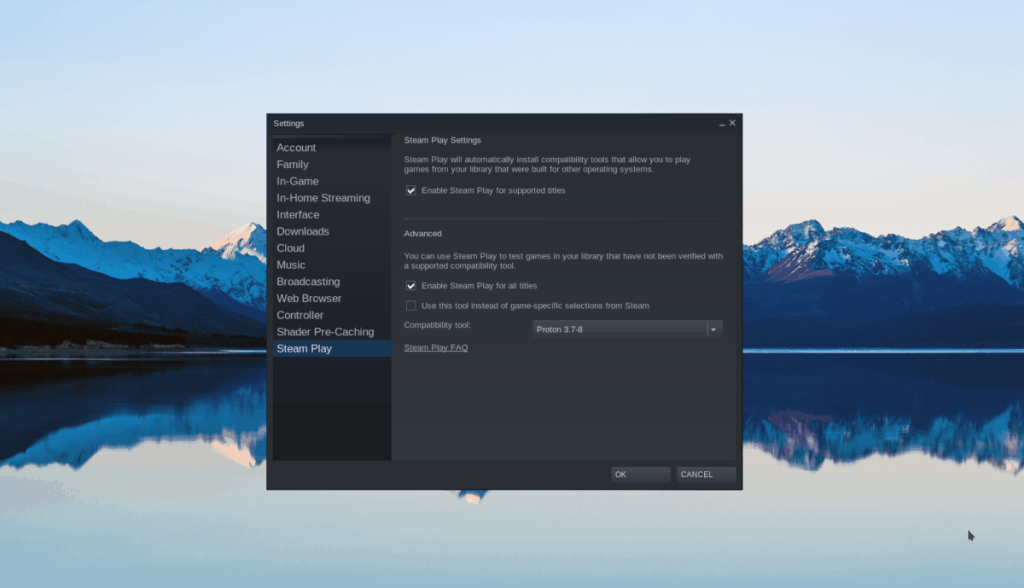
الخطوة 1: حدد موقع قائمة "Steam" في Steam وحددها بالماوس. من هناك ، ابحث عن "الإعدادات" وانقر عليها لفتح منطقة إعدادات Steam. داخل منطقة إعدادات Steam ، ابحث عن "Steam Play" وانقر عليه بالماوس.
في منطقة "Steam Play" ، ابحث عن مربع "تمكين Steam Play للعناوين المدعومة" و "Enable Steam Play لجميع العناوين الأخرى" وحدد المربعات المجاورة لها. حدد "موافق" لتطبيق التغييرات.
الخطوة 2: ابحث عن زر "STORE" ، وانقر فوقه للوصول إلى Steam Storefront. بعد ذلك ، ابحث عن مربع البحث ، واكتب "Sea of Thieves" ، واضغط على مفتاح Enter للبحث.
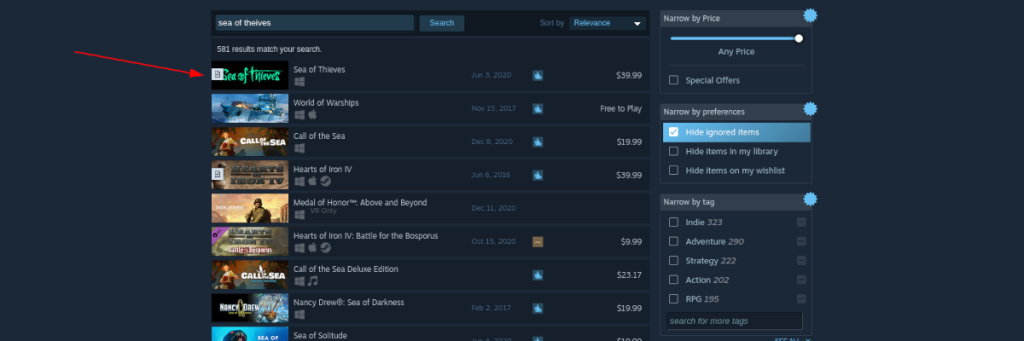
حدد "Sea of Thieves" في النتائج للوصول إلى صفحة متجر Steam الخاصة باللعبة.
الخطوة 3: في صفحة واجهة متجر Sea of Thieves ، حدد الزر الأخضر "إضافة إلى عربة التسوق" ، وانقر فوقه لشراء اللعبة. ثم ، ابحث عن زر "LIBRARY" وحدده للوصول إلى مكتبة Steam الخاصة بك.
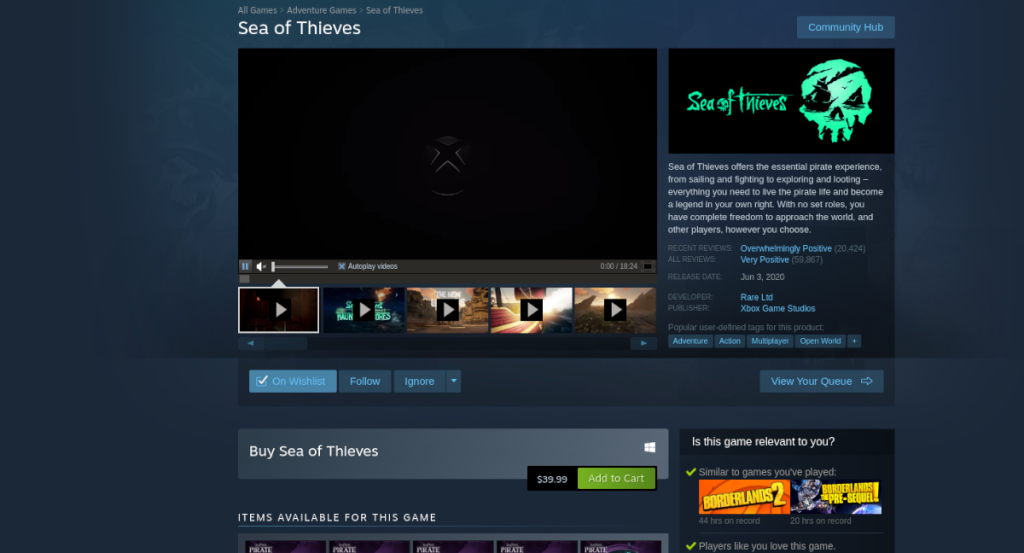
الخطوة 4: ابحث في مكتبة Steam عن "Sea of Thieves". بمجرد العثور عليه ، انقر بزر الماوس الأيمن فوقه وحدد "خصائص".
داخل منطقة الخصائص ، ابحث عن مربع الاختيار "فرض استخدام أداة توافق معينة في Steam Play" وحدده لتمكين هذه الميزة. بعد ذلك ، ابحث في خيارات Proton ، واضبطها على "Proton 5.13.4".
انقر فوق الزر "إغلاق" لتطبيق التغييرات على اللعبة.
الخطوة 5: عندما تقوم بتطبيق تغييرات Steam Proton على Sea of Thieves ، حدد زر "التثبيت" الأزرق ، وحدده لتنزيل اللعبة على جهاز الكمبيوتر الخاص بك. ضع في اعتبارك أن التنزيل قد يستغرق قليلاً.

عند اكتمال التنزيل ، سيتحول زر "التثبيت" الأزرق إلى زر "تشغيل" أخضر. اضغط عليها لبدء اللعبة. يتمتع!
استكشاف أعطال بحر اللصوص
حصلت Sea of Thieves على تصنيف ذهبي في ProtonDB. نتيجة لذلك ، فهو يعمل مع معظم الناس. ومع ذلك ، قد تواجه مشاكل أثناء لعب هذه اللعبة. لإصلاح المشكلات التي تواجهها ، تحقق من صفحة Sea of Thieves ProtonDB .
تحكم بسهولة في أجهزة الكمبيوتر على شبكتك باستخدام KontrolPack. وصّل وأدر أجهزة الكمبيوتر التي تعمل بأنظمة تشغيل مختلفة بكل سهولة.
هل ترغب في تنفيذ بعض المهام المتكررة تلقائيًا؟ بدلًا من الضغط على زر يدويًا عدة مرات، أليس من الأفضل لو كان هناك تطبيق؟
iDownloade أداة متعددة المنصات تتيح للمستخدم تنزيل محتوى خالٍ من إدارة الحقوق الرقمية (DRM) من خدمة iPlayer التابعة لهيئة الإذاعة البريطانية (BBC). ويمكنها تنزيل كلا الفيديوين بصيغة .mov.
لقد قمنا بتغطية ميزات Outlook 2010 بمزيد من التفاصيل، ولكن نظرًا لأنه لن يتم إصداره قبل يونيو 2010، فقد حان الوقت لإلقاء نظرة على Thunderbird 3. هناك
يحتاج الجميع إلى استراحة بين الحين والآخر، فإذا كنت تبحث عن لعبة شيقة، جرّب Flight Gear. إنها لعبة مجانية مفتوحة المصدر ومتعددة المنصات.
MP3 Diags هي الأداة الأمثل لإصلاح مشاكل ملفاتك الصوتية. يمكنها وسم ملفات MP3 بشكل صحيح، وإضافة أغلفة الألبومات المفقودة، وإصلاح خلل VBR.
تمامًا مثل جوجل ويف، أحدثت خدمة جوجل فويس ضجة كبيرة حول العالم. تهدف جوجل إلى تغيير طريقة تواصلنا، وبما أنها أصبحت
هناك العديد من الأدوات التي تتيح لمستخدمي فليكر تنزيل صورهم بجودة عالية، ولكن هل هناك طريقة لتنزيل مفضلات فليكر؟ لقد وصلنا مؤخرًا
ما هو أخذ العينات؟ وفقًا لويكيبيديا، "هو عملية أخذ جزء، أو عينة، من تسجيل صوتي واحد وإعادة استخدامه كأداة أو
مواقع جوجل هي خدمة من جوجل تتيح للمستخدم استضافة موقع ويب على خادم جوجل. ولكن هناك مشكلة واحدة، وهي عدم وجود خيار مدمج للنسخ الاحتياطي.



![قم بتنزيل FlightGear Flight Simulator مجانًا [استمتع] قم بتنزيل FlightGear Flight Simulator مجانًا [استمتع]](https://tips.webtech360.com/resources8/r252/image-7634-0829093738400.jpg)




